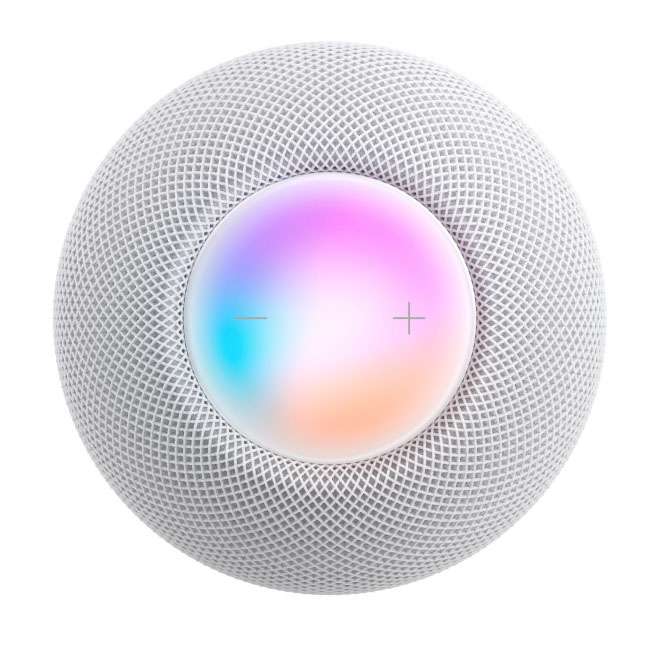
Nu när Siri kan känna igen musikappar från tredje part på HomePod kan användare av andra tjänster enkelt spela upp innehåll från andra källor än Apple Music. Att till exempel spela en låt på Pandora är lika enkelt som att lägga till orden “på Pandora” i slutet av din förfrågan. Men hur kan jag ändra standardmusiktjänsten på HomePod?
Istället för att behöva säga “på Pandora” eller “på Spotify” till varje fråga, kan HomePod konfigureras för att automatiskt använda din favoritmusiktjänst som standard. När denna ändring har gjorts kommer HomePod inte längre att anta att du efterfrågar innehåll på Apple Music.
Följ stegen nedan för att ändra standardmusikappen på HomePod:
- Anslut musikappar (Spotify, Pandora) till HomePod. Klicka till exempel här för att se hur du ansluter Pandora till HomePod.
- Starta sedan Home-appen på din iPhone eller iPad
- På fliken Hem väljer du hemikonen uppe till vänster
- Rör Inställningar Hem knapp
- Tryck på din profilbild under Personer
- Alternativ Prioriterad tjänst under Media
- Välj musiktjänst att använda som standard
- När den väl har konfigurerats kommer Siri automatiskt att använda standardtjänsten
